
Bài giảng Tin học ứng dụng trong kinh doanh 2: Chương 3 - Lê Thị Minh Nguyện
lượt xem 4
download
 Download
Vui lòng tải xuống để xem tài liệu đầy đủ
Download
Vui lòng tải xuống để xem tài liệu đầy đủ
Chương 3 trình bày những nội dung liên quan đến truy vấn dữ liệu - Query. Các nội dung cơ bản trong chương này gồm có: Tạo truy vấn, toán tử và hàm trong Access, tạo vấn tin trên nhiều bảng, truy vấn dùng tham số, truy vấn dùng phép trừ, truy vấn gom nhóm,... Mời các bạn cùng tham khảo.
Bình luận(0) Đăng nhập để gửi bình luận!
Nội dung Text: Bài giảng Tin học ứng dụng trong kinh doanh 2: Chương 3 - Lê Thị Minh Nguyện
- 8/5/2014 TIN HỌC ỨNG DỤNG TRONG KINH DOANH 2 Chƣơng 3 TRUY VẤN DỮ LIỆU - QUERY Giảng Viên: Lê Thị Minh Nguyện Email: nguyenltm@hotmail.com NỘI DUNG 1 Giới thiệu 2 Các phép toán và hàm trong Access 3 Truy vấn với điều kiện đơn giản 4 Truy vấn trên nhiều bảng 5 Truy vấn dùng tham số 6 Truy vấn dùng phép trừ 7 Truy vấn gom nhóm 8 Truy vấn chéo 9 Truy vấn con 10 Truy vấn với các hành động 2 19/08/2012 - MaMH: 701006 - Chương 3. Truy vấn dữ liệu – Query 1
- 8/5/2014 1. GIỚI THIỆU 1.1. Tại sao phải dùng truy vấn Trong thực tế việc tham khảo thông tin rất có nhiều dạng khác nhau và thường là khác với dạng dữ liệu nhập vào. Hơn nữa việc khai thác số liệu ở bảng có nhiều khuyết điểm, do đó ta dùng query sẽ thấy tiện lợi hơn nhiều. Do đó, người ta phải sử dụng một công cụ để truy vấn thông tin đó là query. Sử dụng bảng truy vấn trong những việc sau: - Lựa chọn các trường và các mẩu tin cần thiết - Xếp sắp thứ tự mẩu tin theo trường quy định - Tham khảo dữ liệu trên nhiều bảng dữ liệu - Sử dụng bảng vấn tin làm cơ sở cho biểu mẫu hay báo cáo - Thực hiện những thay đổi trong bảng dữ liệu 3 19/08/2012 - MaMH: 701006 - Chương 3. Truy vấn dữ liệu – Query 1. GIỚI THIỆU 1.2. Các loại truy vấn thông dụng : Có nhiều loại truy vấn, nhƣng thông dụng nhất là các loại sau: 1. Select Query (Truy vấn chọn số liệu): đƣợc sử dụng phổ biến nhất, dùng để: Chọn lọc các mẩu tin Thêm các trƣờng mới là kết quả thực hiện các phép tính trên các trƣờng của bảng nguồn. Đƣa vào các điều kiện tìm kiếm, lựa chọn 2. Update Query (Truy vấn cập nhật): dùng để sửa đổi đồng loạt nhiều mẩu tin của một hay nhiều bảng 4 19/08/2012 - MaMH: 701006 - Chương 3. Truy vấn dữ liệu – Query 2
- 8/5/2014 1. GIỚI THIỆU 1.2. Các loại truy vấn thông dụng 3. Delete Query (Truy vấn xoá số liệu): xoá một nhóm các mẩu tin từ một hay nhiều bảng 4. Crosstab Query (Truy vấn tham chiếu chéo): kết nhóm số liệu theo chủng loại và hiển thị số liệu dƣới hình thức của một bảng tính kèm theo số liệu tổng hợp ngang và dọc 5. Append Query (Truy vấn thêm): Dùng để thêm (nối) các bảng ghi vào phần cuối của một bảng. 6. Make Table Query (Truy vấn tạo bảng ): cho tạo một 19/08/2012 bảng- mớiMaMH: từ số liệu của 701006 - Query Chương 3. Truy vấn dữ liệu – Query 5 1. GIỚI THIỆU 1.3. Cách tạo truy vấn Thường dùng hai cách tạo truy vấn ứng với hai lựa chọn: Query Design và Query Wizard + Query Wizard: truy vấn được xây dựng bằng công cụ Wizard của Access, ta chỉ việc trả lời các câu hỏi theo yêu cầu. + Query Design: truy vấn được thiết kế tùy theo mục đích của người sử dụng. Ta thường chọn cách này. Cách thực hiện như sau: 6 19/08/2012 - MaMH: 701006 - Chương 3. Truy vấn dữ liệu – Query 3
- 8/5/2014 1. GIỚI THIỆU 1.3. Cách tạo truy vấn Bƣớc 1: Trên thanh Ribbon chọn Tab Create -> Chọn Query Design trong nhóm lệnh Queries. 7 19/08/2012 - MaMH: 701006 - Chương 3. Truy vấn dữ liệu – Query 1. GIỚI THIỆU 1.3. Cách tạo truy vấn Bƣớc 2: Chọn nguồn dữ liệu cho truy vấn + Cửa sổ Show Table cho chọn các bảng (Tables), các truy vấn (Queries) hoặc chọn cả bảng và truy vấn để làm nguồn dữ liệu cho truy vấn sắp tạo. + Chọn nguồn dữ liệu phù hợp, chọn Add. Sau khi chọn xong tất cả, chọn Close để trở về cửa sổ Select Query. 8 19/08/2012 - MaMH: 701006 - Chương 3. Truy vấn dữ liệu – Query 4
- 8/5/2014 1. GIỚI THIỆU 1.3. Cách tạo truy vấn Mô tả cửa sổ Select Query + Table/Query Pane: chứa các bảng hoặc query tham gia vào truy vấn. + Lưới thiết kế QBE (Query By Example) dùng chứa các trường của truy vấn mới cần xây dựng Table/Query Pane QBE 9 19/08/2012 - MaMH: 701006 - Chương 3. Truy vấn dữ liệu – Query 1. GIỚI THIỆU 1.3. Cách tạo truy vấn Mô tả cửa sổ Select Query Dòng Mô tả Field Chứa tên trường hoặc biểu thức làm kết quả truy vấn Table Ghi tên nguồn dữ liệu của trường được chọn tại dòng field Show Cho phép trường đó có hiển thị hay không Sort Chọn cách sắp xếp dữ liệu của trường Criteria Biểu thức tiêu chuẩn chọn lọc dữ liệu Or điều kiện hoặc của biểu thức tiêu chuẩn chọn lọc dữ liệu (nếu có) 10 19/08/2012 - MaMH: 701006 - Chương 3. Truy vấn dữ liệu – Query 5
- 8/5/2014 1. GIỚI THIỆU 1.3. Cách tạo truy vấn Bước 3: Thiết kế truy vấn theo yêu cầu Đưa các trường vào truy vấn: nhấn giữ chuột kéo trường thích hợp thả vào cột của lưới thiết kế, hoặc Double Click vào tên trường. Ghi chú: Cách thêm trường mới có chứa biểu thức: Chọn một ô trống trên hàng Field, gõ cú pháp như sau Tên trường: [Biểu thức] Ví dụ: Tongdiem: [Diemtoan]+[Diemly]+[Diemhoa] Bước 4: Lập tiêu chuẩn lựa chọn (Điều kiện) Nhập điều kiện (tiêu chuẩn) vào ô Criteria của trường cần lập biểu thức. Ví dụ: Nhập vào “TH” (tìm sinh viên của khoa Tin học) 11 19/08/2012 - MaMH: 701006 - Chương 3. Truy vấn dữ liệu – Query 1. GIỚI THIỆU 1.3. Cách tạo truy vấn Bước 5: Lưu truy vấn vừa tạo Click vào biểu tượng Save trên thanh Quick Access hoặc nhấn tổ hợp phím Ctrl + S và đặt tên. Ghi chú: Cách thay đổi loại truy vấn Trong cửa sổ thiết kế Query, trên thanh Ribbon, chọn Tab Design.Trong nhóm lệnh Query Type chọn loại Query phù hợp. 12 19/08/2012 - MaMH: 701006 - Chương 3. Truy vấn dữ liệu – Query 6
- 8/5/2014 1. GIỚI THIỆU 1.3. Cách tạo truy vấn Bƣớc 6: Thực hiện truy vấn Trong cửa sổ thiết kế Query trên thanh Ribbon, chọn Tab Design.Trong nhóm lệnh Results chọn View để xem trước dữ liệu hoặc Run để thực thi. 13 19/08/2012 - MaMH: 701006 - Chương 3. Truy vấn dữ liệu – Query 2. PHÉP TOÁN VÀ HÀM TRONG ACCESS Toán tử toán học +, -, *, /, luỹ thừa (^) Thƣơng số nguyên (chia lấy phần nguyên):\ Số dƣ (chia lấy phần dƣ): Mod Toán tử logic Not: cho kết quả ngƣợc lại (Not đúng= sai, Not sai= đúng) And (và): cho kết quả đúng khi tất cả điều kiện đúng, nếu một điều kiện nào đó sai thì cho kết quả sai Or (hoặc): cho kết quả đúng khi có ít nhất một điều kiện đúng, nếu tất cả điều kiện sai thì cho kết quả sai 14 19/08/2012 - MaMH: 701006 - Chương 3. Truy vấn dữ liệu – Query 7
- 8/5/2014 2. PHÉP TOÁN VÀ HÀM TRONG ACCESS Toán tử so sánh =, =, (không bằng) Toán tử so sánh đặc biệt Between ... And ... (Nằm trong khoảng) • Vd: [slg] Between 150 And 200 Like (gần giống): • (*) Tổ hợp bất kỳ - “Anh Ban” Like “*B*” • (?) Ký tự bất kỳ - “Access” Like “???e*” • (#) Ký số bất kỳ - 2001 Like “##0#”: True 15 19/08/2012 - MaMH: 701006 - Chương 3. Truy vấn dữ liệu – Query 2. PHÉP TOÁN VÀ HÀM TRONG ACCESS 16 19/08/2012 - MaMH: 701006 - Chương 3. Truy vấn dữ liệu – Query 8
- 8/5/2014 2. PHÉP TOÁN VÀ HÀM TRONG ACCESS 17 19/08/2012 - MaMH: 701006 - Chương 3. Truy vấn dữ liệu – Query 2. PHÉP TOÁN VÀ HÀM TRONG ACCESS Toán tử so sánh đặc biệt Null, Not null: kiểm tra dữ liệu đã có hay chƣa • Vd: Để tìm các thí sinh thiếu Ngày sinh, ta đƣa giá trị IS Null vào ô Criteria của trƣờng [Namsinh] • Vd: Để tìm các khách hàng đã có địa chỉ, ta đƣa giá trị IS Not null vào ô Criteria của trƣờng [Diachi] 18 19/08/2012 - MaMH: 701006 - Chương 3. Truy vấn dữ liệu – Query 9
- 8/5/2014 2. PHÉP TOÁN VÀ HÀM TRONG ACCESS Toán tử ghép nối & (nối chuỗi) • “Đà” & “ Nẵng”: “Đà Nẵng” • 123 & 456: 123456 • 100 & “năm cô đơn”: 100 năm cô đơn • Date() & “Nhâm Ngọ”: 14/6/2002 Nhâm Ngọ • “Vĩ tuyến” & 90/2 & “ngày đêm”: Vĩ tuyến 45 ngày đêm + (cộng với) • “Con thuyền” + “không bến”: Con thuyền không bến • 1001 + “đêm” : Type mismatch (kết quả sai) 19/08/2012 - MaMH: 701006 - Chương 3. Truy vấn dữ liệu – Query 19 2. PHÉP TOÁN VÀ HÀM TRONG ACCESS Hằng trị (constants) True/ False/ Null: hằng trị đúng/ sai/ rỗng Dấu rào (Delimiter) “...”: Rào giá trị chuỗi • Vd: “43 Thanh Thuỷ - Đà Nẵng” [ ... ] : Rào tên biến • Vd: [SoLuong] * [DonGia] #../../..#: Rào giá trị ngày • #23/04/2000# 20 19/08/2012 - MaMH: 701006 - Chương 3. Truy vấn dữ liệu – Query 10
- 8/5/2014 2. PHÉP TOÁN VÀ HÀM TRONG ACCESS Hàm thao tác trên dữ liệu kiểu Text • LEFT(chuỗi,n): Trích n ký tự bên trái chuỗi. • RIGHT(chuỗi,n): Trích n ký tự bên phải chuỗi. • MID(chuỗi, vị trí, n): Rút trích n ký tự kể từ vị trí chỉ định • LEN(chuỗi): Trả về giá trị là chiều dài chuỗi • LCASE(chuỗi): Chuyển thành chuỗi thường • UCASE(chuỗi): Chuyển thành chuỗi hoa • TRIM(chuỗi): cắt bỏ khoảng trắng 2 đầu • LTRIM(chuỗi): Cắt bỏ khoảng trắng bên trái • RTRIM(chuỗi): cắt bỏ khoảng trắng bên phải. 21 19/08/2012 - MaMH: 701006 - Chương 3. Truy vấn dữ liệu – Query 2. PHÉP TOÁN VÀ HÀM TRONG ACCESS Hàm thao tác trên dữ liệu kiểu date • Trong việc quản lý dữ liệu, việc thống kê dữ liệu theo thời gian là một thao tác khá thường xuyên. Các hàm liên quan đến thời gian • Datepart(“định dạng”, biểu thức ngày): Cho kết qủa theo phần định dạng của biểu thưc ngày Trong đó, ký hiệu phần định dạng mang một trong các giá trị: “y”: ngày trong năm (day of year) “w”: ngày trong tuần (weekday) “d”: ngày trong tháng (Day of month) “m”: tháng trong năm (month) “q”: quí (quarter) “yyyy”: năm (year) “ww”: tuần trong năm (week of year) “h”: giờ “n”: phút “s”:giây 22 19/08/2012 - MaMH: 701006 - Chương 3. Truy vấn dữ liệu – Query 11
- 8/5/2014 2. PHÉP TOÁN VÀ HÀM TRONG ACCESS • Day(dữ liệu trích) = DATEPART(“d”,dữ liệu trích) • Month(Dữ liệu trích) = DATEPART(“m”,dữ liệu trích) • Year(Dữ liệu trích) = DATEPART(“yy”,dữ liệu trích) • Date(): lấy ngày của hệ thống • Now(): lấy ngày giờ của hệ thống • WeekDay(biểu thức ngày): cho kết quả là số thứ tự của biểu thức ngày. Theo mặc định 1 là chủ nhật, 2 là thứ 2… • Datediff(“Định dạng”, biểu thức ngày BĐ, biểu thức ngày KT): Cho khoảng giữa hai chuỗi ngày theo phần định dạng. • DateAdd(“định dạng”, n, biểu thức ngày): cộng thêm n đơn vị theo phần định dạng vào biểu thức ngày. • Hour(Biểu thức giờ): cho kết quả là giờ của biểu thức giờ • Minute(Biểu thức giờ): cho kết quả là phút của biểu thức giờ • Second(Biểu thức giờ): cho kết quả là giây của biểu thức giờ 23 19/08/2012 - MaMH: 701006 - Chương 3. Truy vấn dữ liệu – Query 3. TRUY VẤN VỚI ĐIỀU KIỆN ĐƠN GIẢN Điều kiện cùng thoả mãn/hoặc thoả mãn Các điều kiện viết cùng trên dòng Criteria là các điều kiện đồng thời thoả mãn Ví dụ: Tìm sinh viên sinh ở Hà nội của khoa Tin học 24 19/08/2012 - MaMH: 701006 - Chương 3. Truy vấn dữ liệu – Query 12
- 8/5/2014 3. TRUY VẤN VỚI ĐIỀU KIỆN ĐƠN GIẢN Các điều kiện viết trên dòng Criteria và dòng Or là các điều kiện không cần đồng thời thoả mãn Ví dụ: Tìm sinh viên ở Hà nội hoặc học khoa Tin học 19/08/2012 - MaMH: 701006 - Chương 3. Truy vấn dữ liệu – Query 3. TRUY VẤN VỚI ĐIỀU KIỆN ĐƠN GIẢN Phép so sánh Is Null và Is Not Null Is Null được dùng để hiển thị những mẩu tin mà trên trường chỉ định không có dữ liệu. Is Not Null thì ngược lại Ví dụ: cho bảng SINHVIEN có nội dung như sau: Hiển thị những sinh viên không có ngày sinh Kết quả Ghi chí: ngoài ra còn có Is not Null(tức là hiển thị những mẩu tin đã có 26 19/08/2012 - MaMH: 701006 - Chương 3. Truy vấn dữ liệu – Query giá trị ) là ngược lại với Is Null 13
- 8/5/2014 3. TRUY VẤN VỚI ĐIỀU KIỆN ĐƠN GIẢN Toán tử In Toán tử IN để xác định giá trị trong một danh sách chỉ định Ví dụ: Hiển thị những sinh viên học ở các khoa có mã AV, TH và VL Hoặc 27 19/08/2012 - MaMH: 701006 - Chương 3. Truy vấn dữ liệu – Query 3. TRUY VẤN VỚI ĐIỀU KIỆN ĐƠN GIẢN Phép AND và OR - Mệnh đề OR được viết trên 2 dòng(một hoặc nhiều cột) - Mệnh đề AND được viết trên một dòng(nhiều cột) Ví dụ 1:Hiển thị những sinh viên có học bổng từ 1000000 đến 2000000 28 19/08/2012 - MaMH: 701006 - Chương 3. Truy vấn dữ liệu – Query 14
- 8/5/2014 3. TRUY VẤN VỚI ĐIỀU KIỆN ĐƠN GIẢN Ví dụ: Hiển thị những sinh viên học ở các khoa có mã AV, TH và VL 3. TRUY VẤN VỚI ĐIỀU KIỆN ĐƠN GIẢN 29 19/08/2012 - MaMH: 701006 - Chương 3. Truy vấn dữ liệu – Query 3. TRUY VẤN VỚI ĐIỀU KIỆN ĐƠN GIẢN Ví dụ : Hiển thị những học viên sinh trƣớc 1994 Hoặc 30 19/08/2012 - MaMH: 701006 - Chương 3. Truy vấn dữ liệu – Query 15
- 8/5/2014 3. TRUY VẤN VỚI ĐIỀU KIỆN ĐƠN GIẢN Ví dụ : Lọc những sinh viên sinh vào tháng 2 năm 1995 31 19/08/2012 - MaMH: 701006 - Chương 3. Truy vấn dữ liệu – Query 3. TRUY VẤN VỚI ĐIỀU KIỆN ĐƠN GIẢN Những tính toán khác Hàm IIF(,,< Giá trị 2>) Nếu nhận giá trị true thì hàm trả về , ngược lại trả về . Ví dụ : Hiển thị kết quả nếu điểm nhỏ hơn 5 thì rớt ngƣợc lại là đậu 32 19/08/2012 - MaMH: 701006 - Chương 3. Truy vấn dữ liệu – Query 16
- 8/5/2014 3. TRUY VẤN VỚI ĐIỀU KIỆN ĐƠN GIẢN Các thông báo lỗi “Can’t have aggregate function in WHERE clause” Không thể chỉ định hàm thống kê trong mệnh đề WHERE (Criteria) “You can’t set criteria before you add a field or expression to the field row”. Lỗi xuất hiện khi bạn chỉ định một tiêu chuẩn vào cột mà chưa có chỉ định tên trường(hay biểu thức trường) vào dòng field “Data type mismatch in critetia expression” Sai về kiểu dữ liệu trong biểu thức tiêu chuẩn, chẳng hạn như so sánh một trường số number với tiêu chuẩn là chuỗi 33 19/08/2012 - MaMH: 701006 - Chương 3. Truy vấn dữ liệu – Query 4.TRUY VẤN TRÊN NHIỀU BẢNG Thông thường trong các truy vấn thường lấy dữ liệu trên nhiều bảng dữ liệu. Ví dụ: ta muốn xem điểm của một sinh viên ở khoa nào. Thì ít nhất ta phải lấy hai bảng là SINHVIEN và KETQUA - Muốn tạo truy vấn tin lấy dữ liệu trên bảng, ta chỉ định các bảng cần thiết với lưu ý là phải bảo đảm các mối quan hệ giữa chúng. 34 19/08/2012 - MaMH: 701006 - Chương 3. Truy vấn dữ liệu – Query 17
- 8/5/2014 4.TRUY VẤN TRÊN NHIỀU BẢNG 4.1. Các loại liên kết - Liên kết chặt (Inner Join hay Equi Join): là kiểu liên kết mà dữ liệu hiển thị trong bảng truy vấn là những mẩu tin có quan hệ với nhau phải tồn tại trên cả hai bảng - Liên kết không chặt (Outer Join): là kiểu liên kết mà dữ liệu được đưa vào bảng truy vấn là tất cả những mẩu tin của bảng thứ nhất (ngay cả khi nó không có mẩu tin tương ứng ở bảng thứ 2) và những mẩu tin của bảng thứ 2 có tương ứng trong bảng thứ nhất - Tự liên kết (Self Join): là kiểu liên kết của một bảng dữ liệu với chính nó (phải thêm bảng dữ liệu này 2 lần) 35 19/08/2012 - MaMH: 701006 - Chương 3. Truy vấn dữ liệu – Query 4.TRUY VẤN TRÊN NHIỀU BẢNG 4.2. Chỉ định mối liên kết giữa 2 bảng - Trong nhiều trường hợp, khi ta thêm các bảng dữ liệu thì sẽ hiển thị các mối quan hệ đã khai báo từ cửa sổ thiết lập quan hệ. - Ngay cả trong trường hợp, hai bảng chưa thiết lập mối quan hệ với nhau thì Access cũng cố thiết lập mối quan hệ giữa hai trường cùng tên, có kiểu dữ liệu thích hợp. - Muốn chỉ định loại liên kết (Join Type), ta nhấp cào mối qua hệ thì xuất hiện hộp thoại sau: 36 19/08/2012 - MaMH: 701006 - Chương 3. Truy vấn dữ liệu – Query 18
- 8/5/2014 4.TRUY VẤN TRÊN NHIỀU BẢNG Quan hệ chặt Quan hệ không chặt 1 Quan hệ không chặt 2 37 19/08/2012 - MaMH: 701006 - Chương 3. Truy vấn dữ liệu – Query 4.TRUY VẤN TRÊN NHIỀU BẢNG - Quan hệ chặt: Hiển thị những mẩu tin có giá trị bằng nhau trên cả 2 trường quan hệ của 2 bảng. - Quan hệ không chặt thứ 1: Hiển thị tất cả các mẩu tin trên bảng KHOA cho dù không có mẩu tin tương ứng trên bảng SINHVIEN và những mẩu tin của bảng SINHVIEN có mẩu tin với bảng KHOA. - Quan hệ không chặt thứ 2: Hiển thị tất cả các mẩu tin trên bảng SINHVIEN cho dù nó không có mẩu tin tương ứng trên bảng KHOA và những mẩu tin của bảng KHOA có mẩu tin với bảng SINHVIEN 38 19/08/2012 - MaMH: 701006 - Chương 3. Truy vấn dữ liệu – Query 19
- 8/5/2014 4.TRUY VẤN TRÊN NHIỀU BẢNG 4.3. Các ví dụ Ví dụ: Cho 2 bảng 39 19/08/2012 - MaMH: 701006 - Chương 3. Truy vấn dữ liệu – Query 4.TRUY VẤN TRÊN NHIỀU BẢNG 4.3.a. Liên kết chặt 40 19/08/2012 - MaMH: 701006 - Chương 3. Truy vấn dữ liệu – Query 20

CÓ THỂ BẠN MUỐN DOWNLOAD
-

Bài giảng Tin học ứng dụng
 258 p |
258 p |  618
|
618
|  177
177
-

Bài giảng Tin học ứng dụng trong quản lý hành chính Nhà nước: Phần 3 - Ứng dụng công nghệ thông tin trong quản lý hành chính Nhà nước
 22 p |
22 p |  232
|
232
|  38
38
-

Bài giảng tin học ứng dụng: Chương II - Cơ sở dữ liệu
 29 p |
29 p |  199
|
199
|  26
26
-
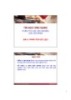
Bài giảng Tin học ứng dụng - Bài 6: Phân tích dữ liệu nghiên cứu với SPSS - Phân tích dữ liệu
 38 p |
38 p |  102
|
102
|  19
19
-

Bài giảng Tin học ứng dụng - Hệ xử lý bảng tính Microsoft excel
 102 p |
102 p |  133
|
133
|  17
17
-

Bài giảng Tin học ứng dụng trong quản lý hành chính Nhà nước: Phần 2 - Hệ thống thông tin
 19 p |
19 p |  157
|
157
|  17
17
-

Bài giảng Tin học ứng dụng: Chương 5 - Lê Hữu Hùng
 38 p |
38 p |  162
|
162
|  12
12
-

Bài giảng Tin học ứng dụng trong Hóa học - TS. Mai Xuân Trường
 105 p |
105 p |  155
|
155
|  10
10
-

Bài giảng Tin học ứng dụng: Chương 3 - Lê Hữu Hùng
 151 p |
151 p |  88
|
88
|  9
9
-

Bài giảng Tin học ứng dụng: Bài 2 - ThS. Trịnh Hoàng Nam
 15 p |
15 p |  89
|
89
|  8
8
-

Bài giảng Tin học ứng dụng: Giới thiệu môn học
 2 p |
2 p |  97
|
97
|  7
7
-

Bài giảng Tin học ứng dụng: Giới thiệu môn học - ThS. Trịnh Hoàng Nam
 2 p |
2 p |  107
|
107
|  5
5
-

Bài giảng Tin học ứng dụng: Bài 1 - ThS. Trịnh Hoàng Nam
 5 p |
5 p |  88
|
88
|  5
5
-
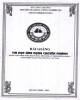
Bài giảng Tin học ứng dụng chuyên ngành: Phần 2 - Trường ĐH Công nghiệp Quảng Ninh
 62 p |
62 p |  25
|
25
|  5
5
-

Bài giảng Tin học ứng dụng - Chương 3: Chương trình ứng dụng
 14 p |
14 p |  38
|
38
|  5
5
-

Bài giảng Tin học ứng dụng (Phần 3): Chương 4 - Ứng dụng công cụ quản lý dự án
 61 p |
61 p |  17
|
17
|  5
5
-

Bài giảng Tin học ứng dụng: Chương 2 - Trần Trung Hiếu
 17 p |
17 p |  99
|
99
|  3
3
-

Bài giảng Tin học ứng dụng (Phần 2): Chương 3 - Nguyễn Duy Thanh
 139 p |
139 p |  7
|
7
|  1
1
Chịu trách nhiệm nội dung:
Nguyễn Công Hà - Giám đốc Công ty TNHH TÀI LIỆU TRỰC TUYẾN VI NA
LIÊN HỆ
Địa chỉ: P402, 54A Nơ Trang Long, Phường 14, Q.Bình Thạnh, TP.HCM
Hotline: 093 303 0098
Email: support@tailieu.vn








